Samodzielna aranżacja

Najpierw zaznacz na pasku czasu w oknie głównym znaczniki, przeciągając prawy znacznik na pozycję 1.26. W ten sposób tworzysz pętlę (loop) dla partii perkusji Drumloop10. Zaznacz wszystkie pola tej próbki, tworząc ścieżkę zawierającą 12 bitów, która będzie podstawą miksu:


Podobnie postępuj ze ścieżkami w naszym przykładzie: Subloop1 i Hatss1, zostawiając np. 4 puste pola w ścieżce Subloop1, tak by utwór nie był jednostajny. Uwaga: Podane w warsztacie nazwy ścieżek są przykładowe. Potraktuj wybrane przez siebie próbki w ten sam sposób i zróżnicuj je w zależności od kategorii, z której pochodzą.
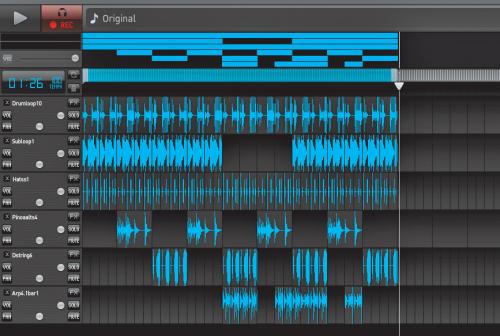

Ścieżki instrumentalne Pinoaalts4, Dstring6, Arp4.1bar1 wypełnij na zmianę, eksperymentując czasami z ich zachodzeniem na siebie, ale tak, by zbyt długo ze sobą nie grały. W ten sposób stworzyłeś 12-bitową pętlę podkładu muzycznego, który teraz możesz poddać miksowaniu.


W lewej kolumnie panelu mikserskiego każda ścieżka ma kilka funkcji do ustawienia VOL/SOLO, PAN/MUTE. Przesuwając myszką znajdujący się obok suwak, ustawiasz proporcję każdej z nich względem pozostałych ścieżek. Oto funkcje poszczególnych przycisków:
VOL – reguluje głośność danej ścieżki
PAN – umożliwia umieszczenie dźwięków danej ścieżki w panoramie stereo, to znaczy określenie, czy będziesz je słyszał bardziej z lewej czy bardziej z prawej strony
SOLO – umożliwi odsłuchanie tylko pojedynczej ścieżki
MUTE – ułatwi wyłączenie ścieżki, gdybyś uznał, że np. chcesz tymczasowo pozbyć się jednej z trzech ścieżek perkusyjnych, które wcześniej wrzuciłeś do utworu.


Ustaw głośność ścieżek Drumloop10 i Hatss1 na ok. 80 proc., a ścieżki basowej Subloop1 na 50 proc. Ścieżkę Drumloop10 ustaw w panoramie na lewo, a ścieżkę Hatss1 na prawo. Subloop1, czyli partię basu, pozostaw w centrum. Dzięki temu masz odpowiednią głośność perkusji i basu oraz wypełnioną panoramę utworu.

Tak samo postępuj ze ścieżkami instrumentalnymi. Panoramę Pinoaalts4 ustaw maksymalnie w lewo, a głośność na 50 proc., Arp4.1bar1 na 2/3 skali głośności VOL i panoramy PAN, a Dstring6 pozostaw w środku. Po przesłuchaniu utworu zorientujesz się, że całość brzmi dużo lepiej i jest wrażenie, że dźwięki dochodzą z różnych kierunków. W podobny sposób eksperymentując, możesz postępować z dodatkowymi ścieżkami.

Każdą ze ścieżek swojego utworu możesz wyposażyć w dodatkowy efekt. W tym celu kliknij przycisk FX, a otworzy się okno efektów Effects Editor. Masz do wyboru siedem opcji w zakładce Effects i możliwość ich włączania i wyłączania klawiszami ON/OFF.


W oknie Properties możesz ustawić szczegółowe parametry efektów. Po kliknięciu przycisku PREVIEW usłyszysz wybrane efekty w czasie rzeczywistym. Jeśli chcesz je zaakceptować, kliknij APPLY. Jeśli chcesz cofnąć zmiany, kliknij CLEAR, a jeśli postanowiłeś w ogóle zrezygnować z użycia efektów, kliknij CANCEL.






